【Dism++电脑pc版】Dism++电脑pc版下载 v10.1.1002.1 免费版
软件介绍
Dism++电脑版是一款专门针对Windows的系统优化工具。大家在使用电脑的过程中有没有发现这样的事情,就是当你下载一个软件的时候本来内存不是很大,但是用了一段时间之后发现内存大得离谱,例如微信、QQ,会自动帮你把所有的文件、照片下载,那这时候删除又怕误伤别的文件,该怎么办呢?
这时候Dism++电脑版就可以帮助你清理掉这些文件啦,并且它的用处完全不止于此,你还可以将系统进行备份、还原、重装,是Windows的一个好帮手!有需要的话可以来下载哦。
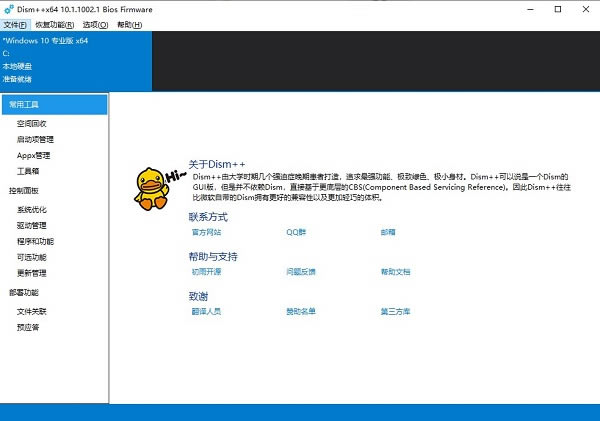
软件特色
1、Dism++WIM支持,比如创建WIM,挂载WIM,以及释放WIM(所有系统均支持)
2、WIM快速挂载以及完整的ESD支持,比如创建ESD,ESD转WIM,ESD释放等
3、WIMBoot支持,比如创建WIMBoot启动的WIM文件或者释放WIMBoot启动的系统
4、Dism++热备份系统,直接在系统运行时直接备份自身,无需进入PE(所有系统均支持)
5、热还原系统,直接在系统运行时直接还原系统自身,无需进入PE(所有系统均支持,但是需要RE环境完好)6、完整的更新固化支持即、 /Cleanup-Image /StartComponentCleanup /ResetBase)(需要Windows 8.1或者更高)
7、系统修复支持(即、/Cleanup-Image /RestoreHealth)(需要Windows 8或者更高)
8、BCD引导修复(所有系统均支持,但是Win7有限支持,在BIOS启动只能修复BIOS方式,UEIF启动只能修复UEFI方式,更高版本没有此限制)
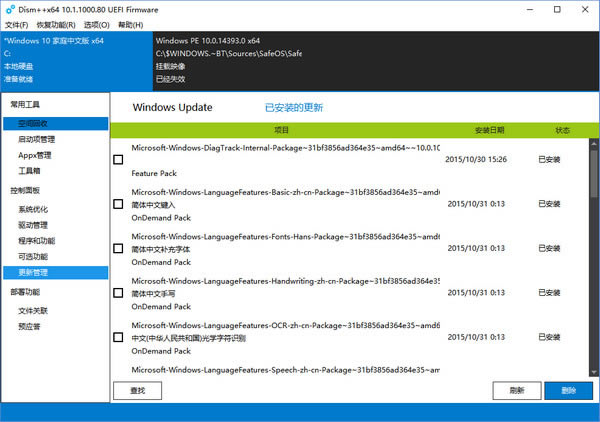
软件功能
1、全新的架构,平滑进度显示,更快响应。
2、新增过期驱动清理,让你远离日益增大的驱动存储池(功能基于微软的DriverPackageManagement API,如果真出现误杀可以通过重新安装驱动程序)
3、支持esd编辑,WIMBOOT,快速挂载等特性(提示:不支持直接创建esd文件,如果需要创建esd请从wim文件选择导出,并且选择极限压缩。详情请参考微软Dism esd支持)。
4、新增热备份系统 ,另外热还原正在路上……
Dism++电脑版使用教程
一、空间回收
空间回收顾名思义就是系统清理功能,软件内置了多种清理选项,用户可以自由选择需要清理和扫描的选项内容,勾选相应选项之后,先进行扫描,扫描完成之后再开始清理。

二、工具箱
Dism++工具箱一共包括11个工具,主要有系统备份、系统还原、引导修复、镜像格式转换、ISO生成器、hosts编辑器等。
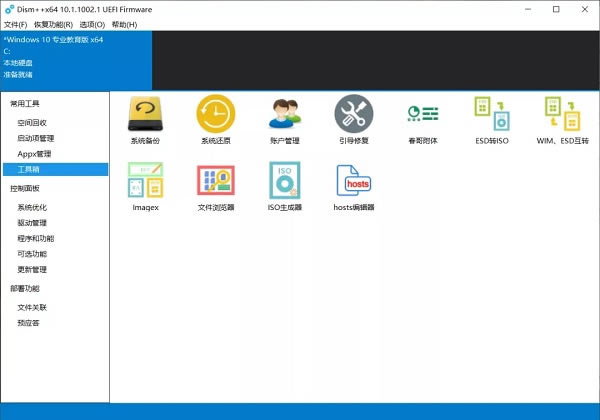
系统备份和还原工具类似于ghost功能,能够对系统进行备份和还原,ISO生成器可以将文件保存为ISO格式,ESD转ISO和WIM、ESD互转功能能够对这几个镜像格式间进行互相转换。
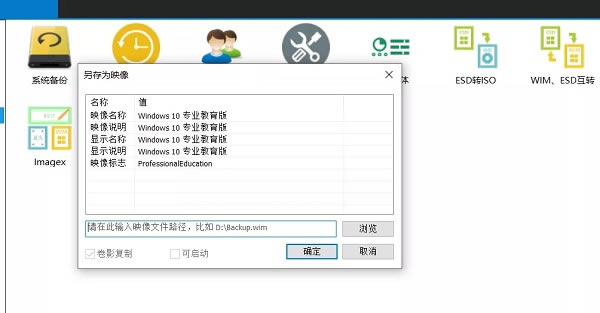
三、系统优化
鉴于大部分用户对于手动系统优化完全不了解,Dism++优化工具给用户提供了大量系统优化和美化的简单途径。
用户只需简单地动一动鼠标,就能够根据自身喜好瞬间调整系统和软件相关设定,让系统和软件更符合不同用户的偏好需求。
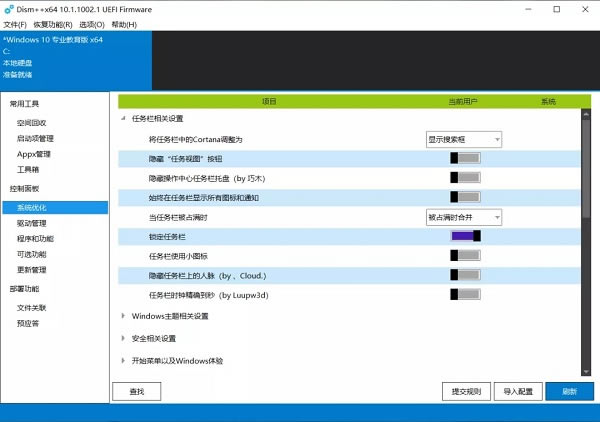
四、卸载程序和功能
无论是个人安装的软件,还是系统自带的某些功能,在我们不需要的时候,往往成为电脑的累赘,但如果碰到一个流氓软件,往往连基本的卸载都无法做到,这个时候,Dism++就可以起到作用了。
软件能够卸载系统已经安装的软件和关闭系统不需要的某些功能。
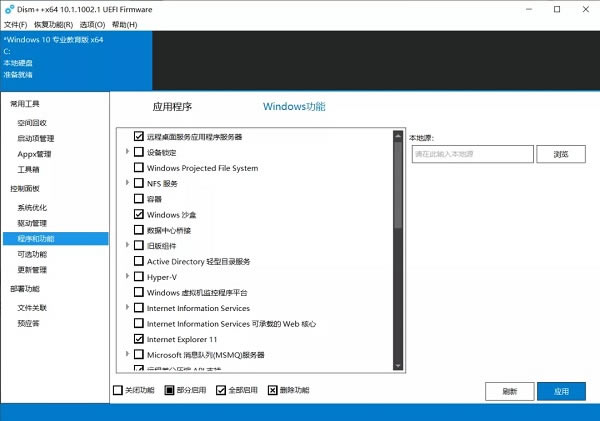
Dism++电脑版常见问题
如何进行系统备份
Dism++有着比较少见的系统热备份功能,可以将您的整个系统盘压缩并备份到指定位置,备份过程不影响您继续使用电脑
如果您觉得当前的电脑状态非常好,那么可以对目前的系统做一个备份,防止后面因系统故障重装导致丢失很多文件及配置
点击工具箱或者顶部标签栏的“恢复功能”,然后选择“系统备份”,即可进入备份界面
在这里只需要为备份文件选择一个文件夹并指定一个名称,然后点击“确定”即可,第一次备份需要时间比较久,第二次及以后的备份可以选择第一次生成的文件做一个增量备份,
这样速度比较快,同时不会重复占用空间,之后还原的时候两次的备份都可以选择
如何进行系统还原
系统还原一般分为两种情况,一种是系统有问题但还能正常进入的情况,另一种就是系统都进不去的情况了
如果系统还能正常进入,Dism++也是支持热还原的,但很多时候都不能正常进入,这时我们大多需要借助PE/RE系统来进行系统还原
PE大多朋友都知道,RE应该知道的不多,其实PE能做到的RE也都能做到,而且Windwos系统一般是自带RE的,这样可以省略使用U盘,当然也有可能系统的RE都进不去了,就只能借助U盘进PE启动Dism++了。
如果想在电脑重启时通过RE启动Dism++是需要提前配置一下的,点击“选项”→“详细设置”勾选上“整合引导菜单”然后点击确定即可
如果系统能正常访问,也可以点击“恢复功能”→“在RE中运行”。
勾选上整合引导就可以从RE进Dism++了
有多种进入RE环境的方法
1.分别进入“设置”→“系统”→“恢复”→“高级启动”启动后可以进入
2.开机时按F8键
3.电脑多次无法正常启动会进入恢复界面,这里选择“高级选项”也可以进入
选择其他系统启动时会有一个DIsm++的选项,点击进入就好
在Dism中的还原操作不论在windows系统中还是RE、PE中都是一样的
点击工具箱或者顶部标签栏的“恢复功能”,然后选择“系统还原”,进入系统还原页面
在映像文件路径那里选择前面创建的系统备份文件(后缀是wim的),选择后界面中会显示备份文件信息,然后如果有多个备份的话,在“目标映像”的下拉框中可以进行选择自己需要还原的。
安装路径一般默认是C盘,之后点击“确定”即可
点击下载系统软件 >>本地高速下载
点击下载系统软件 >>本地高速下载